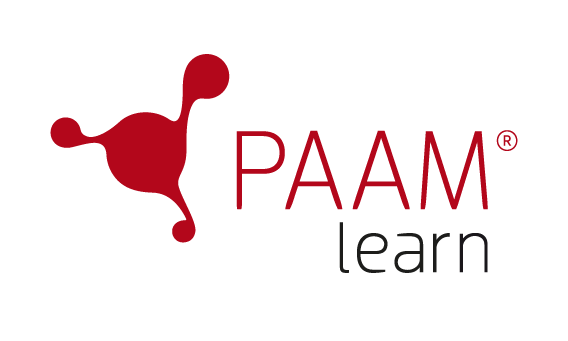Individer
Individer är användarna av systemet. En individ är någon som kan göra en eller alla följande:
- Logga in i EAGLE-anläggningen för att hämta ut och placera nycklar (objekt).
- Logga in i AXSOR för att administrera systemet.
- Motta meddelanden som skickas från AXSOR.
- Motta kvittenser från utlämnade objekt (både manuellt och digitalt)
Instruktion
Create Individuals
- Skapa individ
- Skapa EAGLE inloggning
- Skapa AXSOR inloggning
- Lägg till kontaktinformation
- Välj organisation
- Mer
1. Gå till administrera ![]() i menyn i högra hörnet och välj Individer.
i menyn i högra hörnet och välj Individer. ![]() .
.
2. För att skapa en ny användare klicka på +.
3. I den Generella flikenså är det obligatoriskt att skriva individernas förnamn och efternamn, sam att välja deras språk. Kommentarer kan användas för göra det enklare att administrera eller urskilja individer. Hur du använder det kan bero på hur du sätter upp din organisation.
- Istället för att skapa individer från grunden så kan en mall användas för att skapa nya individer med liknande data. Finn och skapa mallar i inställningar. Läs mer om hur man importerar Excel-filer via mallar nedan.
- Innan du fortsätter klicka på spara.
För att få tillgång till EAGLE-anläggningar så måste du registrera en identifierare.
1. Klicka på Lägg till ny identifierare.
2. Välj Typ av identifierare.
RFID, magnetic card and manual input are standardized identifier types, but more can be added in settings. For example RFID Combi, which requires two identifiers.
3. Anslut din bordsläsare och skanna RFID-taggen (eller annan) för att få identifieringskoden.
Beroende på inställningen för identifieringstypen kan det finnas ett behov av att lägga till utgångsdatum och/eller PIN-kod.
Om du inte har en bordsläsare kan du skanna taggen på anläggningen och sedan lägga till identifieraren från Händelser i Checkup
![]() Save and close the pop-up window.
Save and close the pop-up window.
4. Ange om individen är en engångsanvändare ![]() . En engångsanvändare kan bara logga in en gång för att hämta ett objekt och en andra gång för att returnera objektet.
. En engångsanvändare kan bara logga in en gång för att hämta ett objekt och en andra gång för att returnera objektet.
5. Anslut individen till en eller flera grupper av individer ![]() .
.
- Innan du fortsätter klicka på spara.
För att få tillgång till AXSOR måste en individ registrera användarinformation samt administrativa och organisatoriska behörigheter. Alla användare kan inte skapa andra användare, eftersom det beror på deras egna behörigheter.
1. Skapa en AXSOR-inloggning med användarnamn och lösenord.
2. Välj typ av användare.
Är individen en AXSOR-användare eller en systemadministratör? Systemadministratören kan hantera all funktionalitet inom AXSOR, medan du måste ställa in visnings- och redigeringsrättigheter för en AXSOR-användare.
3. Om individen är en AXSOR-användare, välj vad de kan se och redigera.
4. Lägg till organisationsbehörighet. Ange vilken organisation individen tillhör och vilka befogenheter de har att se, redigera, lägga till och ta bort.
- Innan du fortsätter klicka på spara.
Kontaktfliken används för att hantera individens data. Den kan användas för kontaktuppgifter i EAGLE-anläggningen, som identifiering vid hantering av kvittenser, och/eller för att ta emot meddelanden från AXSOR.
1. Registrera identifikations-ID och/eller personnummer för att identifiera individen genom streckkodsskanning eller RFID vid användning av kvittenser.
2. Lägg till ett telefonnummer, som kan visas i EAGLE, vilket gör det enklare att kontakta individen.
3. Add email, together with phone number, to get messages from AXSOR when an event happens.
4. Anslut individen till ett eller flera företag, vilket gör det möjligt att registrera uttag och utlämnanden till ett specifikt företag.
- Innan du fortsätter klicka på spara.
Den valda tillhörigheten är där individen bör hanteras.
1. Välj organisationstillhörighet.
- Innan du fortsätter klicka på spara.
I mer-fliken kan du:
- Se användares historik i tidslinjen.
- Ange information i egna fält (skapa egna fält i inställningar)
- Skapa direkta kopplingar till Datumregler och Profiler.
- Lägga till filer och länkar. Du kan ladda upp filer som är kopplad till individen och/eller lägga upp en profilbild.
- Spara. nu har du skapat en individ!
Gör det enklare att administrera behörigheter med grupper.
Instruktion
Skapa en bokning
- Skapa en bokning
- Välj objekt
- Tillåt inloggning
Det är möjligt att boka objekt från individerna, objekt- och anläggningsvy, samt i bokningar.
1. Klicka på bokningen för den individ som ska reservera ett objekt.
2. Användaren kommer då att läggas till i en bokning.
3. Ange från vilket datum objektet ska bokas och när det ska vara tillbaka.
4. Slå på om du vill att en bokning ska bli inaktiv efter objektet är återlämnat. ![]() .
.
1. Om du har flera anläggningar så kan du filtrera objekt utifrån EAGLE-anläggningar.
2. Välj objektet som du vill boka.
1. Slå på ![]() för att tillåta EAGLE-inloggning
för att tillåta EAGLE-inloggning
2. Om du av någon anledning vill ändra användaren kan du välja en ny individ och koppla från den tidigare individen.
3. Välj organisationen det gäller.
Instruktion
Importera användare från Excel med mallar
- Importmall
1. Klicka på i den övre menyn till höger.
2. Välj Importmall .
3. Välj fälten för import. För fler alternativ, skapa egna fält i inställningarna.
4. Klicka på "Spara" och en Excel-fil kommer att laddas ner.
5. Öppna Excel-filen och infoga användarinformation i de skapade kolumnerna.
6. Klicka nu på Importera individer i AXSOR.
7. Dra och släpp Excel-filen i popup-rutan.
8. Dina entiteter kommer nu att importeras.
nu måste du bara skapa kopplingarna!
Inställningar
Parametrar
Generera risk x antal dagar innan en individ betraktas som inaktiv.
Standardinställning: 10 dagar
Hur ofta systemet ska kontrollera för användarinaktivitet.
Standardinställning: 30 dagar
Telefonnummer som börjar med 0 kommer istället börja med den angivna landskoden.
Visa användarens mellannamn i listan över individer.
Standardinställning: Av